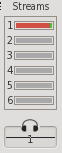Streaming¶
IDJC es el operador de la radio que se conecta a un servidor de streaming para hacer la transmisión.
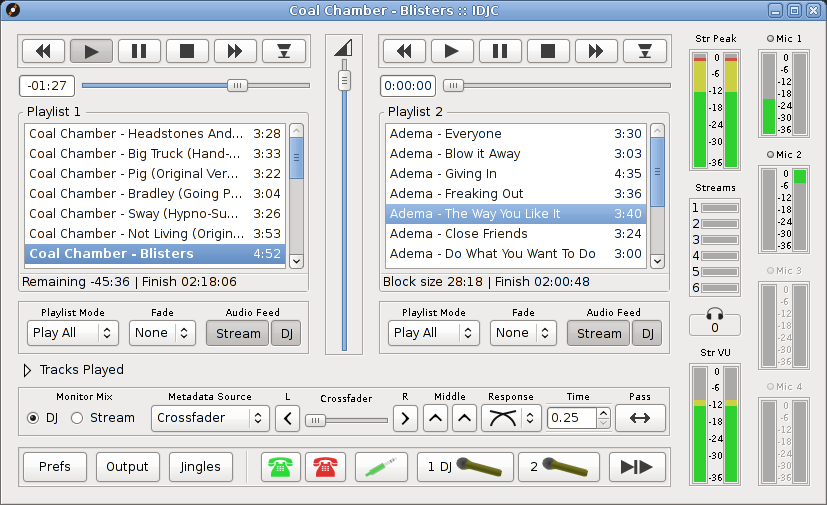
Para configurar el servidor de streaming al que IDJC se conecta primero hay que conocer los siguientes datos:
- Servidor de streaming: giss.tv
- Número de puerto: 8000
- Punto de montaje (nombre de la radio): /nuestraradio.ogg
- Nombre de usuario: nuestraradio
- Contraseña: hackeame
La unión de servidor, puerto y punto de montaje dan la dirección de la radio: giss.tv:8000/nuestraradio.ogg
Configuración en IDJC¶
La configuración de servidores de streaming en IDJC se hace en la ventana de “Salidas” (Output), al que se accede desde la ventana principal de IDJC:

En la ventana de “Salidas” hay seis solapas, cada una representando la configuración de seis tipos de salidas distintas. Cada una se configura para un tipo de streaming distinto, por ejemplo para distintas calidades de salida, y como mínimo deben tener un servidor de streaming al que conectarse (los demás sirven de backup). Para agregar un servidor, dentro de la sección “Configuración” (Configuration), usar el botón “Nuevo” (New):
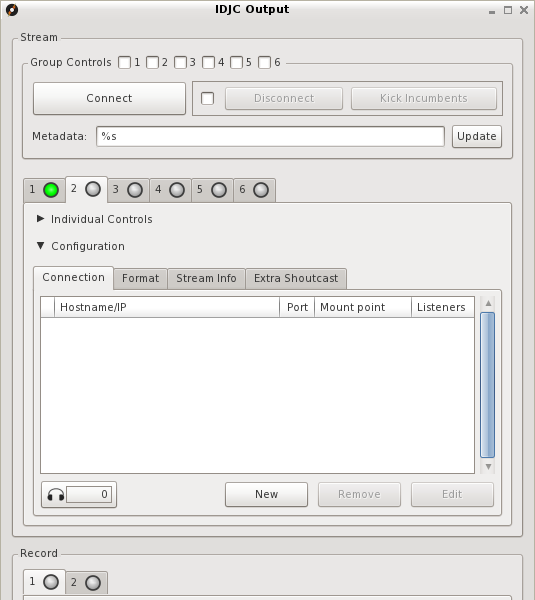
Dentro de la ventana siguiente se escriben los datos del servidor:

Luego corresponde configurar el formato de salida. Si la colección de temas se encuentra en diferentes formatos, IDJC lo convierte todo al formato y calidad seleccionados.
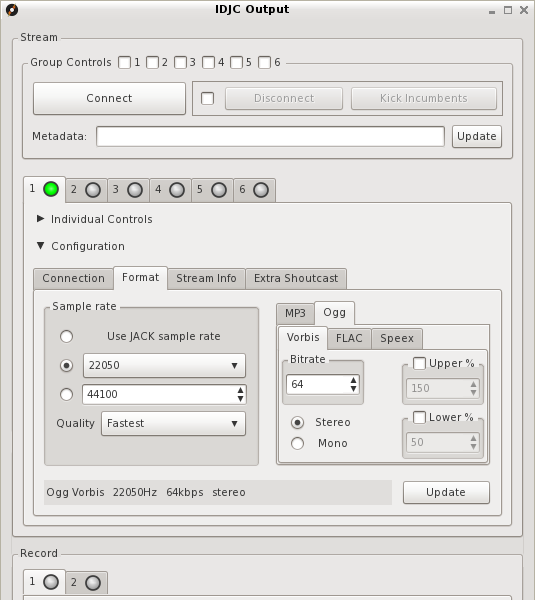
Si bien se pueden seleccionar varios formatos, muchos servidores de streaming prefieren usar el formato libre ogg, porque a diferencia de mp3 no está restringido por patentes. Tanto FLAC como Speex son también formatos libres, uno con mayor calidad y otro orientado a registro de voz, pero son menos conocidos.
Importante A menor calidad, mayor ancho de banda disponible. Si la conexión es lenta (3G por ejemplo) conviene bajar la calidad de salida y de muestreo. Las palabras claves son Ogg, bitrate→glosario] y sample rate.
La configuración debe verse así:
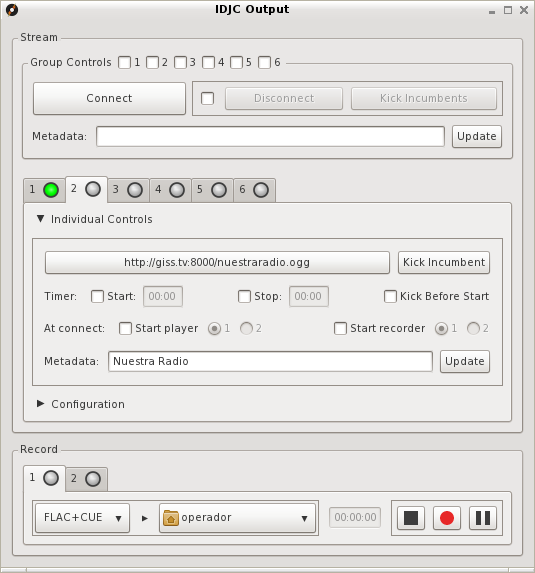
Los círculos de color en cada solapa representan el estado de la conexión: gris = desconectado, amarillo = conectando, verde = conectado.
Para conectarse al servidor hay dos opciones:
- Conectar cada salida por separado, dentro de la sección “Individual controls”, clickeando en el botón que tiene la dirección de la radio, o
- En el encabezado de la ventana, seleccionar el grupo de salidas a las que conectarse (Group controls) y presionar el botón Conectar (Connect).
Detalles importantes:
- Si bien IDJC puede enviar los datos de los temas que reproduce, muchos reproductores tienen problemas para interpretar el cambio de datos y la conexión se corta. Para tener una reproducción continua hay que dejar el campo Metadatos (Metadata) con un texto fijo, por ejemplo el nombre de la radio.
Monitoreo del streaming¶
Mientras se realiza la transmisión es posible monitorear la calidad de la conexión y la cantidad de usuarios conectados en la ventana principal de IDJC, junto a los controles de volumen:
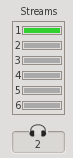
Si la conexión está andando la barra se ve completamente verde. Si se mueve hacia el rojo significa que la conexión es lenta y hay retraso. Sólo si el barra se vuelve completamente roja la conexión se corta e IDJC pregunta si la conexión se quiere reiniciar. Esto puede pasar porque la conexión efectivamente se cortó, o que hubo un microcorte que se puede restablecer.